Содержание:
Отчет "По изменению"
Запускаем модуль "Генератор отчетов" (c:\Program_Files_(x86)\SimpLight\Reporter.exe). Для того чтобы открыть модуль "Генератор отчетов", необходимо перейти в кнопку "Пуск" (Пуск –> SimpLight –> Генератор отчетов).
Для начала нажмем левой клавишей мыши на имени папки "Стандартные отчеты" в левой панели окна "Редактор отчетов", для обеспечения местонахождения будущему отчёту. Затем, левой клавишей мыши нажимаем пункт меню "Создать отчет". В появившемся локальном меню выбираем пункт "По изменению" и нажимаем на нём, левой же, клавишей мыши.
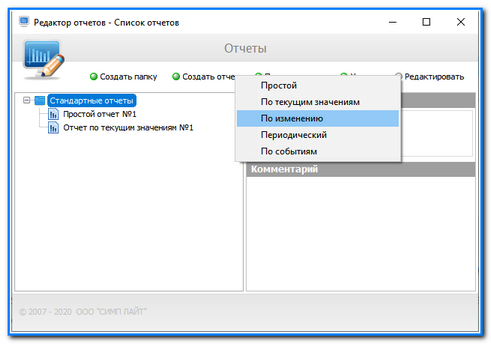
В появившемся на экране диалоговом окне "Редактирование отчета" введем название нашего будущего отчета. Пусть оно звучит непритязательно: "Отчет по изменению №1". Нас и такое имя устроит, поэтому нажмём кнопку "ОК".
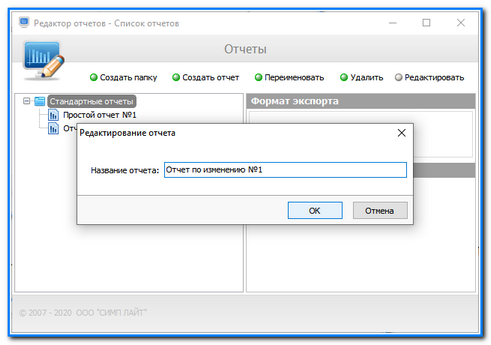
Сразу же после нажатия кнопки "ОК" на экране появится диалоговое окно "Мастер создания отчета по изменению". В этом окне необходимо указать начало и конец временного отрезка, за который будет сформирован отчет. В данном конкретном случае выбран временной диапазон ровно сутки: время в обоих случаях оставлено без изменений, а дата в панели "Начало диапазона" выбрана вчерашней по отношению к дате формирования отчета, которая отражена в панели "Конец диапазона". Итак, временной диапазон указан, осталось только нажать кнопку "Далее".

На экране отобразится следующее диалоговое окно. В нём необходимо выбрать наименования каналов, значения которых, наряду с именами каналов будут отражены в отчете. Выберите по своему усмотрению 4-5 каналов из списка доступных каналов. Затем при помощи кнопки с символом ">" переместите выбранные каналы в правую панель диалогового окна. При необходимости можете изменить порядок выбранных каналов в правой панели при помощи кнопок со стрелками. В итоге должна получиться примерно такая картина. Осталось только нажать кнопку "Готово".
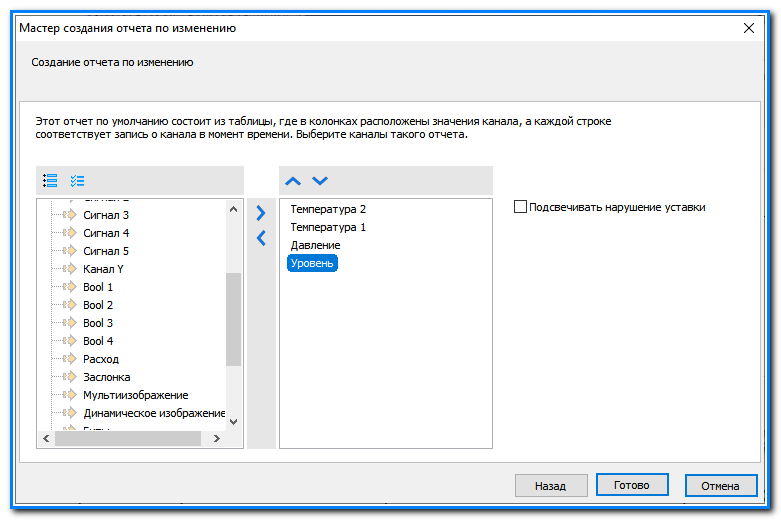
После нажатия кнопки "Готово" на экране отображается только первоначальное окно "Редактор отчетов". Выберем в нем имя нашего отчета и инициируем его формирование. Какое-то время вы сможете наблюдать на экране надпись "Обработка, ждите...". Всё зависит от указанного временного отрезка и периода получения выбранными каналами данных от первичных приборов и датчиков.
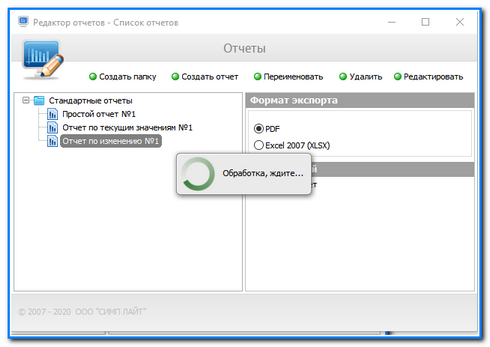
Наконец, отчет сформирован. На экране появится ваш просмотрщик pdf-файлов, в котором отображается сформированный отчет. В данном конкретном случае выбранные каналы получали информацию от первичных датчиков каждые 2 секунды. Таким образом, отчет получился внушительным - 57 страниц. Попробуйте свои силы в создании аналогичных отчетов с другими временными диапазонами, и подберите оптимальные для вас параметры. Что касается оформления отчета, то оно практически идеально, подвел лишь первый столбец - его наименование желательно было бы установить посередине ячейки. Попробуйте выполнить это самостоятельно.
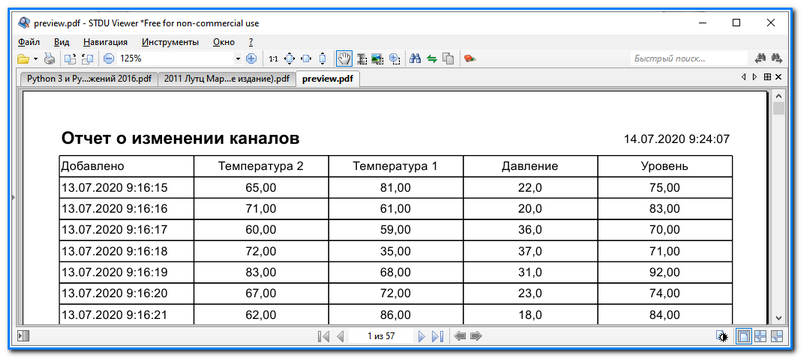
В заключении, осталось обсудить главный недостаток этого отчета. Он останется неизменным и завтра и послезавтра. И со скрупулезностью педанта будет формировать отчет за указанный, при создании отчета, временной диапазон. Но, внимательный читатель заметил, что на этапе выбора временного диапазона есть возможность выбрать не конкретное значение даты, а имя канала который, будет содержать одну из границ временного диапазона.
Примечание| Прежде чем двигаться дальше (читать этот текст и параллельно создавать отчет), необходимо в модуле "Редактор канала" создать два канала с именами "НачалоПериода" и "КонецПериода". Имена каналам можно дать и другие (на свой вкус), но тип переменной этих двух каналов в обязательном порядке должен быть указан как "DataTime". Поскольку на момент начала создания отчета каналы уже должны быть созданы, то последовательность действий такова:
|
Продолжаем создавать отчет. Итак:
- ранее на этапе выбора временного диапазона для нашего отчета были указаны конкретные даты: начальная дата и время, а также конечная дата и время. И отчет формировался для указанного временного отрезка, который указан КОНКРЕТНЫМИ значениями.
- теперь мы хотим управлять процессом определения границ временного диапазона перед началом формирования отчета. То есть, сперва указываем временной диапазон, а потом начинаем формирование отчета для указанного периода.
- для этого, при создании отчета в модуле "Редактор отчетов", на этапе выбора временного диапазона, когда выбираем способ указания отчету временного диапазона, то в выпадающем списке указываем не "Значение" (как было раньше), а выбираем "Канал (тип DateTime)".
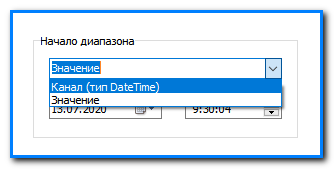
В случае если в качестве начального значения выбрана не конкретная дата (строка "Значение" в первом поле панели "Начало диапазона"), а выбран канал типа "DataTime" (строка "Канал (тип DataTime)" в первом поле панели "Начало диапазона"), то панель выбора временного диапазона претерпевает изменения. Теперь она выглядит так.
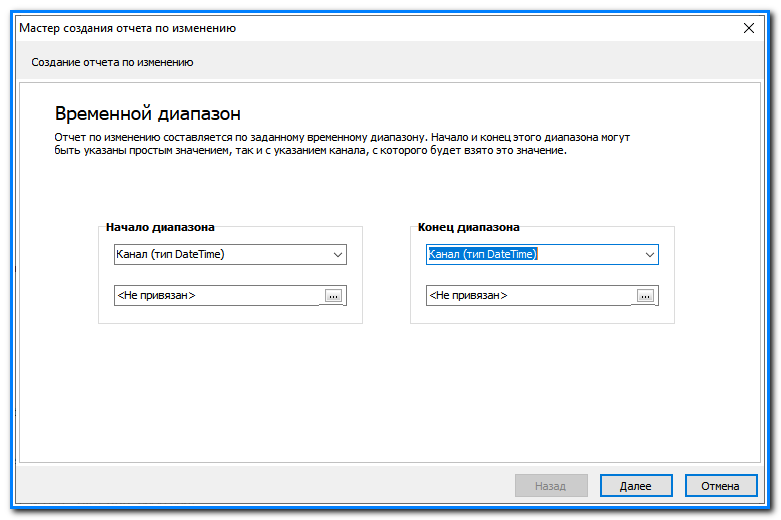
В панелях "Начало диапазона" и "Конец диапазона" исчезли поля, которые содержали конкретные даты и время. Вместо них появилось поле выбора, в котором предстоит выбрать имя канала типа "DataTime". После нажатия кнопки "...", находящейся в правой части второго поля каждой из панелей, на экране появится диалоговое окно "Выбор каналов". В нем представлены только каналы с типом "DataTime" из списка доступных каналов системы SimpLight.
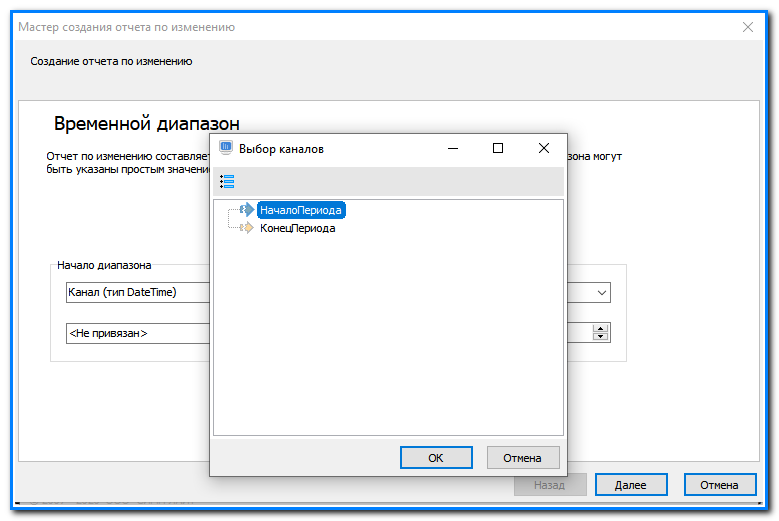
Если в списке "Выбор каналов" вовсе отсутствуют какие-либо имена каналов, то подниметесь по настоящему тексту до "Примечания" и выполните всё, что там написано. Если в списке "Выбор каналов" присутствует множество имен, то не пугаемся (система выбрала все активные каналы с типом переменной "DataTime"), а выбираем наши каналы: сперва "НачалоПериода", а затем "КонецПериода".
В результате должен получиться примерно такой результат. Если имена каналов имеют какие-то другие имена, это не важно. Важно то, что поля указывающие на каналы, которые будут содержать временные отметки, заполнены - значит всё сделано правильно.
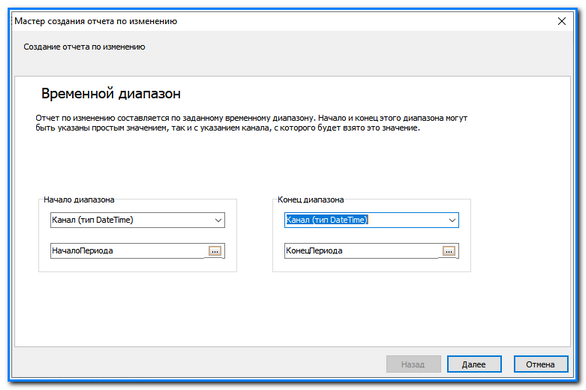
Далее завершаете создание отчета, двигаясь по экранам помощника создания отчетов, как это мы делали ранее.
Если что-то идет не так, не отчаивайтесь. Для получения гарантированного результата необходимо выполнить план из трех шагов:
- создать пару виртуальных каналов, имеющих тип "DateTime";
- создать мнемосхему, где разместить элементы управления, позволяющие присвоить этим каналам временные значения;
- разместить на той же мнемосхеме кнопку, которая будет стартовать формирование отчета, опирающийся на временной диапазон, определяемый двумя виртуальными каналами.
Итак: 2 канала с типом переменной "DateTime" в модуле "Редактор каналов" созданы, в модуле "Редактор отчетов" они указаны на этапе определения временного диапазона.
Теперь создаем простенькую мнемосхему с наименованием "Отчеты". На мнемосхеме размещаем: пару текстовых полей для наименований "Начало периода" и "Конец периода"; пару полей для ввода даты-времени и связываем их с созданными каналами типа "DataTime"; одну многофункциональную кнопку, для которой выбираем действие "сгенерировать отчет" и выбираем имя созданного нами отчета.

Запускаем модуль "Монитор" и открываем мнемосхему "Отчеты". Устанавливаем временной интервал (не забываем нажимать кнопочки "ОК" в каждом элементе ввода даты-времени). Нажимаем кнопку "Сформировать отчет".
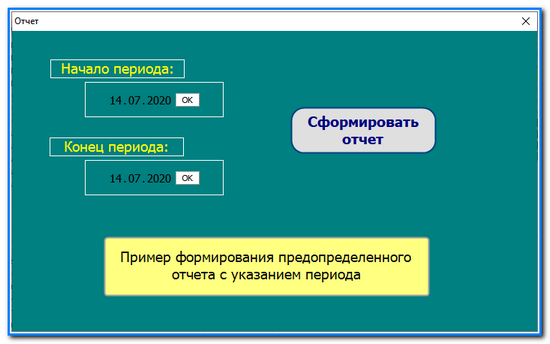
Если всё было сделано правильно, то на экране, после непродолжительного времени, появится просмотрщик pdf-файлов, в котором будет отображаться сформированный отчет.

